Ինչպե՞ս բացել iPhone-ը, եթե մոռացել եմ իմ անցակոդը: Յուրաքանչյուր iPhone-ի ճշգրիտ հրահանգները կախված են դրա կազմաձևից, երբ խոսքը վերաբերում է մուտքի վերականգնմանը: Լռելյայն, գաղտնաբառ ընդհանրապես չկա: Այնուամենայնիվ, Apple-ը նշում է հետևյալը մոռացված տվյալների վերաբերյալ…
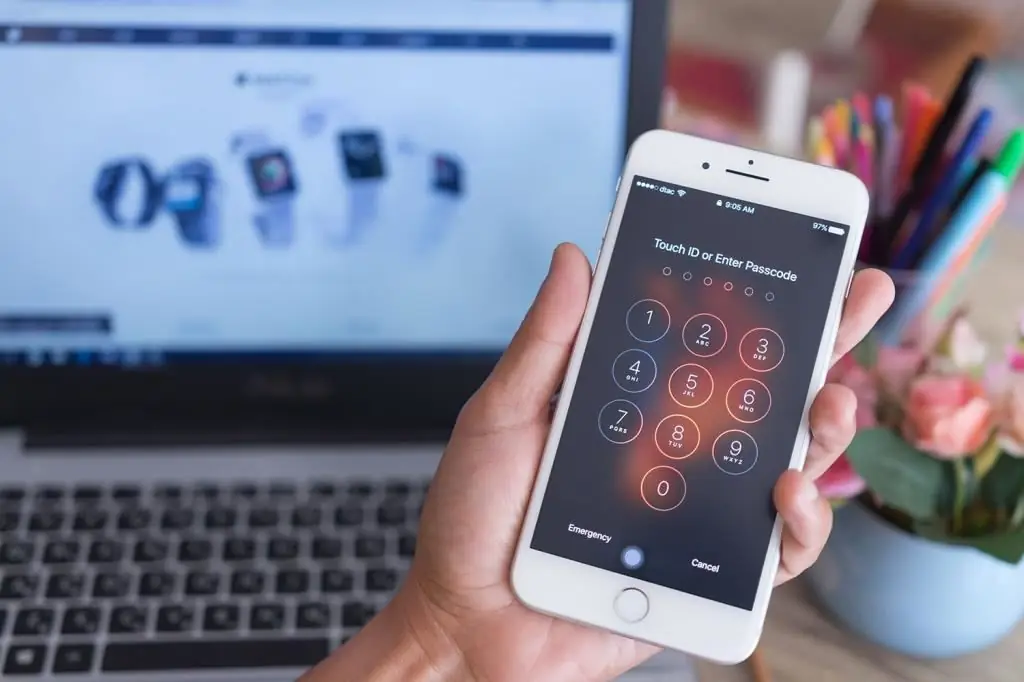
Ինչպե՞ս է այն աշխատում:
Եթե դուք բազմիցս մուտքագրեք սխալ գաղտնաբառ, ձեր iPhone-ը կանջատվի ավելի երկար ժամանակով, մինչև նորից փորձեք: Չափազանց շատ անհաջող փորձերից հետո դուք չեք կարողանա կրկնել դրանք, մինչև չմիացնեք ձեր սմարթֆոնը այն համակարգչին, որի հետ այն վերջին անգամ համաժամացրել եք (եթե նախկինում միացված է եղել դրան): Ինչպե՞ս բացել iPhone 5s-ը, եթե մոռացել եք ձեր ծածկագիրը:
Դուք կարող եք կարգավորել ձեր սարքը, որպեսզի ավտոմատ կերպով ջնջի բոլոր տեղեկությունները գաղտնաբառի սխալ տասը հաջորդական փորձից հետո: Այս պարամետրը լռելյայն անջատված է: Այն կարելի է միացնել սեղմելով«Ընդհանուր կարգավորումներ» - «Գաղտնաբառի կողպում»:
Ի՞նչ է ենթադրում վերականգնման ընթացակարգը:
Ինչպե՞ս բացել iPhone 5-ը, եթե մոռացել եք ձեր ծածկագիրը: Եթե չեք կարողանում հիշել ձեր գաղտնաբառը, ապա ձեզ հարկավոր է վերականգնել ձեր սարքը՝ օգտագործելով այն համակարգիչը, որի հետ վերջին անգամ այն համաժամացրել եք (կամ iCloud): Սա թույլ է տալիս վերականգնել կոդը և նորից համաժամացնել տվյալները սարքից (կամ վերականգնել կրկնօրինակից): Եթե դուք վերականգնում եք տեղեկատվությունը մեկ այլ համակարգչի վրա, որին այս սարքը երբեք միացված չէ, կարող եք ապակողպել այն օգտագործելու համար և վերականգնել գաղտնաբառը, բայց ձեր տվյալները դրա վրա չեն լինի:

Նշեք նաև, որ Apple-ի ներկայացուցիչները չեն կարող ձեզ համար ապակողպել iPhone-ը առանց սմարթֆոնը վերականգնելու: Վերականգնման գործընթացը կջնջի ամեն ինչ նրա հիշողությունից։
Ինչպես ապակողպել ձեր սարքը
Ինչպե՞ս բացել iPhone 6-ը, եթե մոռացել եք ձեր ծածկագիրը: Եթե մոռանաք ձեր անցակոդը ձեր iPhone-ում, ապա ձեզ հարկավոր է վերականգնել ձեր սարքը:
Եթե դա անեք, ձեր բոլոր տվյալները (երգեր, լուսանկարներ, տեսանյութեր, հավելվածներ և այլն) կջնջվեն դրա վրա: Դա անելու համար օգտագործեք հետևյալ հրահանգները: Համոզվեք, որ ձեր iPhone-ի բովանդակությունը վերականգնելուց առաջ կրկնօրինակում եք:
Եթե iPhone-ը նախապես համաժամացված է Mac-ի կամ PC-ի հետ
Ինչպե՞ս բացել iPhone-ը, եթե մոռացել եմ իմ անցակոդը: Եթե նախկինում համաժամացրել եք ձեր սարքը iTunes-ի հետ Mac-ի կամ Windows համակարգչի վրա, դուք դեռ կարող եք կրկնօրինակներ ստեղծել:ձեր սմարթֆոնի վերջին հավելումների պատճենները՝ միացնելով այն նույն համակարգչին կամ նոութբուքին, որը նախկինում օգտագործում էիք՝ առանց գաղտնաբառ մուտքագրելու:
Պահուստավորումից հետո պարզապես անհրաժեշտ է վերականգնել ձեր iPhone-ը և պատճենը փոխանցել դրան iTunes-ի միջոցով:
Ի՞նչ է պետք անել դրա համար:
Ինչպե՞ս բացել ձեր iPhone-ը, եթե մոռացել եք ձեր ծածկագիրը: Apple-ի պաշտոնական հրահանգները iPhone-ը iTunes-ի միջոցով վերականգնելու համար հետևյալն են.
- Միացրեք ձեր iPhone-ը համակարգչին (որը նախկինում օգտագործում էիք ձեր սարքը համաժամեցնելու համար):
- iTunes-ում ընտրեք «iPhone» «Devices» ցանկում, ապա գտեք «Summary» էկրանի վերևում:
- Եթե iTunes-ը ավտոմատ կերպով չի համաժամացնում ձեր iPhone-ը, արեք դա ձեռքով (և հաստատեք, որ համաժամացումը և կրկնօրինակումը հաջող են եղել):
- Սեղմեք «Ստուգեք թարմացումների համար»: iTunes-ը ձեզ ասում է, թե արդյոք կա iPhone-ի ծրագրաշարի ավելի նոր տարբերակ:
- Սեղմեք «Վերականգնել»: Վերականգնման գործընթացը ավարտելու համար հետևեք էկրանի հրահանգներին: Այս գործընթացը խորհուրդ է տալիս նորից կրկնօրինակել ձեր iPhone-ը, երբ հուշեն:
- Երբ iOS Setup Assistant-ը ձեզ խնդրում է կարգավորել ձեր iPhone-ը, ընտրեք «Restore from iTunes Backup»:
- Ընտրեք ձեր սարքը iTunes-ում և գտեք ձեր սարքի վերջին կրկնօրինակը:
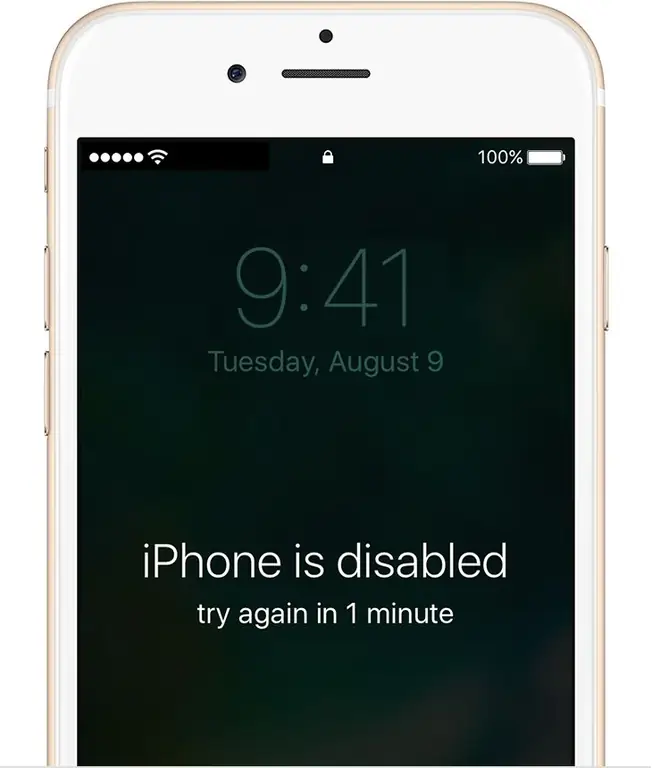
Այս գործընթացից հետո ձեր iPhone-ը պետք է վերականգնվի վերջին պահուստավորման տեղեկատվությամբ, սակայն այն այլևս ակտիվացված չի ունենա անցակոդ: Դրանից հետո լավ մտածեք՝ նախքան այլ գաղտնաբառ դնելը կամ այս հատկությունը նորից օգտագործելը:
Պահուստավորեք iPhone-ը iCloud-ով
Ինչպե՞ս ապակողպել iPhone 4s-ը, եթե մոռացել եք ձեր գաղտնաբառը և կապ չեք ունեցել iTunes-ի հետ: Apple-ը բացատրում է, որ եթե Find My iPhone-ը միացված է, ապա կարող եք հեռակառավարման միջոցով ջնջել ձեր սարքի բովանդակությունը: Նմանապես, եթե դուք օգտագործել եք iCloud-ը ձեր պահուստավորման համար, կարող եք վերականգնել ամենավերջին պահուստավորումը՝ ձեր սարքը ջնջելուց հետո ձեր ծածկագիրը վերականգնելու համար:
Արտադրողի ձեռնարկը առանձին բացատրում է iCloud-ի կողմից iPhone-ը ջնջելու պարզ գործընթացը: Սա հիմնականում կորած կամ գողացված հեռախոսի համար է, բայց դուք կարող եք օգտագործել այս ուղեցույցը, եթե մոռանաք ձեր գաղտնաբառը:
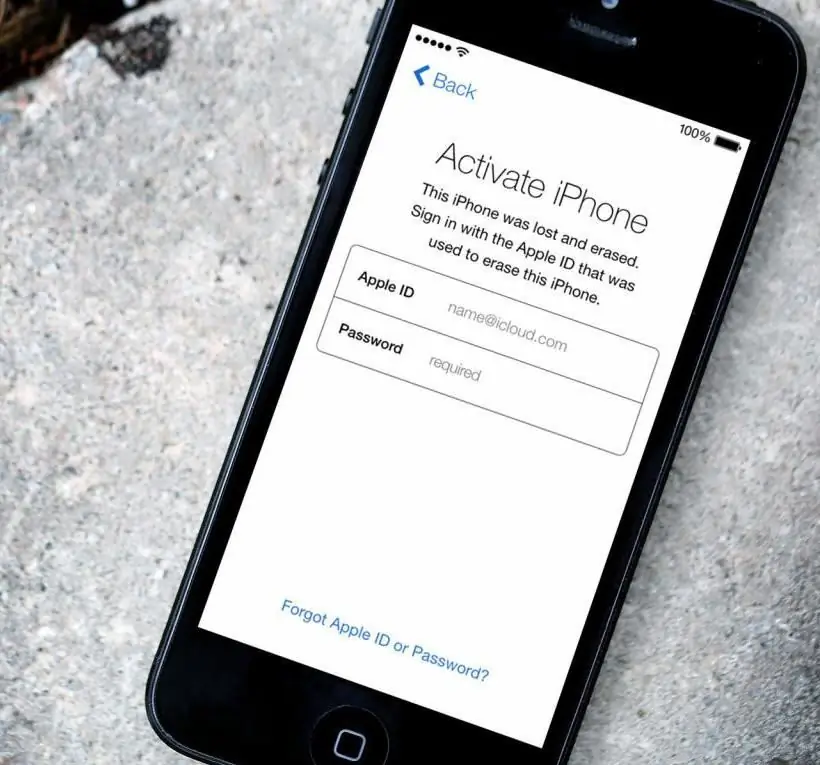
Ինչպե՞ս է աշխատում վերականգնման այս գործընթացը:
Ինչպե՞ս բացել iPhone 6s-ը, եթե մոռացել եք գաղտնաբառը և օգտագործում եք iCloud: Սա արվում է այսպես.
- Մուտք գործեք iCloud ձեր Apple ID-ով (այնը, որն օգտագործում եք iCloud-ի հետ), այնուհետև սեղմեք «Գտնել իմ iPhone»-ը:
- Սեղմեք Բոլոր սարքերը, այնուհետև ընտրեք iPhone-ը, որը ցանկանում եք ջնջել:
- Տեղեկատվական պատուհանում ընտրեք «Ջնջել iPhone»-ը:
- Մուտքագրեք ձեր Apple ID գաղտնաբառըհաստատում։ Եթե սարքը, որը ջնջում եք, աշխատում է iOS 7 կամ ավելի նոր օպերացիոն համակարգով, մուտքագրեք ձեր հեռախոսահամարը և կստանաք հաստատման հաղորդագրություն: Սա նախատեսված է ցուցադրվելու բոլոր նրանց, ովքեր գտել են ձեր iPhone-ը, եթե այն կորցնեն կամ գողանան: Պետք չէ պարզապես ջնջել iPhone-ը։
Այժմ կարող եք վերականգնել տեղեկատվությունը ձեր սարքում՝ օգտագործելով iCloud Backup-ը (եթե պահուստավորումը միացված է եղել նախքան այն ջնջելը):
Ինչպես iTunes-ի վերականգնման գործընթացում, ձեր iPhone-ը պետք է վերականգնվի iCloud-ի միջոցով՝ վերջինիս պահուստային տվյալների հետ միասին: Այս դեպքում սմարթֆոնն այլևս միացված չի լինի գաղտնաբառը:
Եթե iPhone-ը երբեք չի համաժամացվել կամ կրկնօրինակվել
Ինչպե՞ս ապակողպել iPhone-ը, եթե մոռացել եք ձեր գաղտնաբառը, եթե երբեք չեք համաժամացրել ձեր սարքը iTunes-ի հետ ձեր համակարգչում կամ կրկնօրինակել եք iCloud-ով: Միակ տարբերակը հեռախոսը որպես նոր վերականգնելն է, որը կջնջի ձեր բոլոր անձնական տվյալները: Մուտքի կոդը, որը կարող է ձեռք բերել մեկ ուրիշը, այնքան էլ օգտակար չի լինի, ուստի այն անվտանգության նպատակներով է:
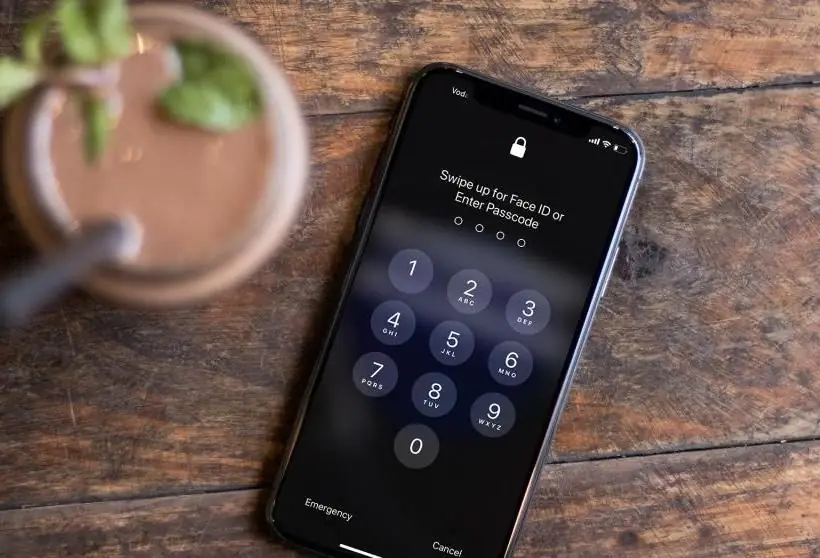
Եթե հայտնվել եք այս իրավիճակում, աշխատեք խուճապի չմատնվել և ժամանակ տրամադրել: Պարզապես հանգստացեք և մի քիչ սպասեք՝ չմտածելով այս խնդրի մասին։ Մի փոքր հանգստանալուց հետո կարող եք հիշել մոռացված տվյալները։
Եթե դեռ չեք հիշում, վերցրեք ձեր iPhone-ը և իդեալական այցելեք մի վայր, որտեղ դուքմուտքագրել է գաղտնաբառը։
Եթե դա տարբերակ չէ, փորձեք քայլել այն ուղղությամբ, որով քայլում էիք, երբ ավելի վաղ հաջողությամբ մուտքագրել եք ձեր գաղտնաբառը: Մուտքագրեք տվյալները առանց ջանքերի, առանց տառերի կամ թվերի վրա կենտրոնանալու, փոխարենը փորձեք «զգալ» դրանք: Դուք կարող եք ակտիվացնել շարժման «մկանային հիշողությունը», որը նախկինում օգտագործել եք կոդը մուտքագրելու համար:
Ինչպե՞ս ապակողպել iPhone-ը, եթե մոռացել եք ձեր գաղտնաբառը, և եթե դրանցից ոչ մեկը չի աշխատում: Ցավոք, դուք ստիպված կլինեք սկսել նորից, կարծես նոր iPhone եք ստացել: Եթե դուք օգտագործում եք այն ընդամենը մի քանի օր, դուք շատ տվյալներ չեք կորցնի: Օգտատերերն ամենից հաճախ մոռանում են նոր սարքի ծածկագիրը:
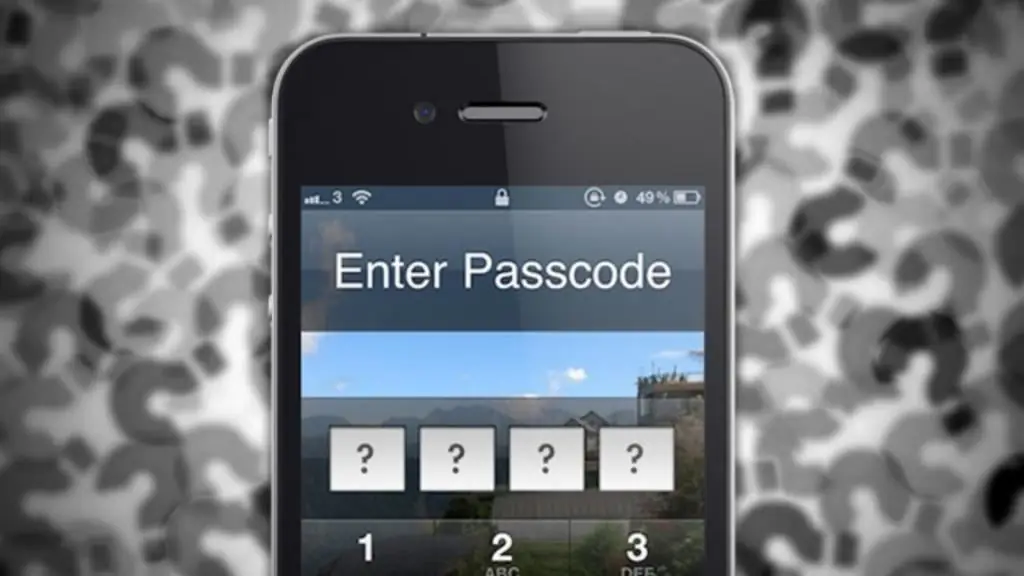
Եթե վերջերս iPhone-ում գաղտնաբառ եք սահմանել բազմաթիվ անձնական տեղեկություններով, որոնք չեն համաժամեցվել iTunes-ի հետ կամ պահուստավորված չեն iCloud-ով, և տեղեկատվությունը իսկապես կարևոր է ձեզ համար, կարող եք մտածել գնելու մասին: նոր սմարթֆոն՝ առանց հինը վերականգնելու։ Հնարավոր է, որ ապագայում կարողանաք հիշել ձեր գաղտնաբառը:
Այնուամենայնիվ, հաջորդ անգամ կամ մի օգտագործեք գաղտնաբառ և փոխարենը օգտագործեք Touch ID՝ iPhone 5s-ում միացված մատնահետքով, կամ համոզվեք, որ համաժամեցնեք ձեր iPhone-ը iTunes-ի և/կամ iCloud-ի հետ:
Ձեր iPhone-ը «վերակայելուց» հետո
Անկախ նրանից, թե այս տարբերակներից որն եք օգտագործում, դուք կստանաք iPhone, որը նույն վիճակում էր, ինչինչպես եք այն դուրս բերել տուփից: Դուք ունեք երեք տարբերակ ձեր հաջորդ քայլի համար.
- Կարգավորեք iPhone-ը զրոյից. Ընտրեք այս տարբերակը, եթե ցանկանում եք նորից սկսել ձեր սարքում և չեք ցանկանում վերականգնել որևէ տվյալ (կամ որևէ կարևոր բան չեք պահել):
- Վերականգնել պահուստավորումից: Լավագույնն այն է, եթե ունեք ձեր տվյալների iTunes կամ iCloud կրկնօրինակում և ցանկանում եք դրանք հետ բերել ձեր հեռախոսում: Վերևում ներկայացված է այս գործողության հրահանգը:
- Վերբեռնել բովանդակությունը: Նույնիսկ եթե դուք չունեք կրկնօրինակում, գրեթե այն ամենը, ինչ դուք գնել եք iTunes, App և iBooks խանութներից, կարող եք նորից ներբեռնել ձեր սարքում: Իմացեք, թե ինչպես կարելի է նորից ներբեռնել այս բովանդակությունը՝ կապվելով ձեզ անհրաժեշտ ծառայության հետ:
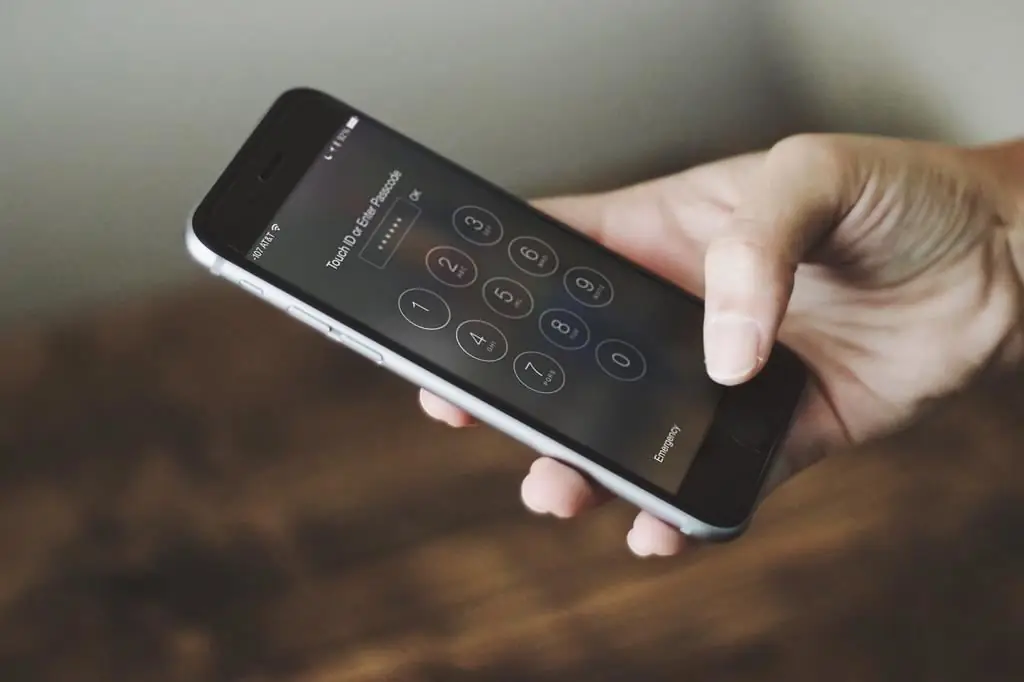
Ի՞նչ կասեք բովանդակության սահմանափակման գաղտնաբառի մասին:
Կա մեկ այլ տեսակի գաղտնաբառ, որը դուք կարող եք ունենալ ձեր iOS սարքում. կոդ, որն ապահովում է բովանդակությունը:
Այս ծածկագիրը թույլ է տալիս սեփականատերերին կամ ՏՏ ադմինիստրատորներին կողպել որոշ հավելվածներ կամ գործառույթներ և թույլ չի տալիս նրանց, ովքեր չգիտեն գաղտնաբառը, փոխել այս կարգավորումները: Ինչպե՞ս ապակողպել iPhone X-ը, եթե մոռացել եք ձեր ծածկագիրը, երբ ծնող եք կամ ադմինիստրատոր:
Այս դեպքում կաշխատեն նախկինում նշված տարբերակները՝ տվյալների ջնջման և կրկնօրինակից վերականգնելու համար: Եթե դուք չեք ցանկանում դա անել, ձեզ անհրաժեշտ կլինի iPhone Backup Extractor-ը (հասանելի է ինչպես Mac-ի, այնպես էլ Windows-ի համար): Այն օգտագործելու ընթացքում դուք ստիպված կլինեք դիտել շատերըֆայլեր, որոնք կարող են թվալ բարդ կամ վախեցնող, բայց չպետք է չափազանց դժվար լինեն սովորական օգտագործողի համար:
Փակող խոսք
iPhone-ի համեմատաբար օգտակար գաղտնաբառի հատկությունը լավ է անվտանգության համար, բայց վատ է, եթե այն մոռանաք: Թույլ մի տվեք, որ մոռացված անցակոդը խանգարի ձեզ հետագայում օգտագործել այն, քանի որ չափազանց կարևոր է ձեր տվյալները պաշտպանելը: Պարզապես համոզվեք, որ հաջորդ անգամ կօգտագործեք գաղտնաբառ, որն ավելի հեշտ է հիշել (բայց ոչ այնքան էլ հեշտ կռահելը):






